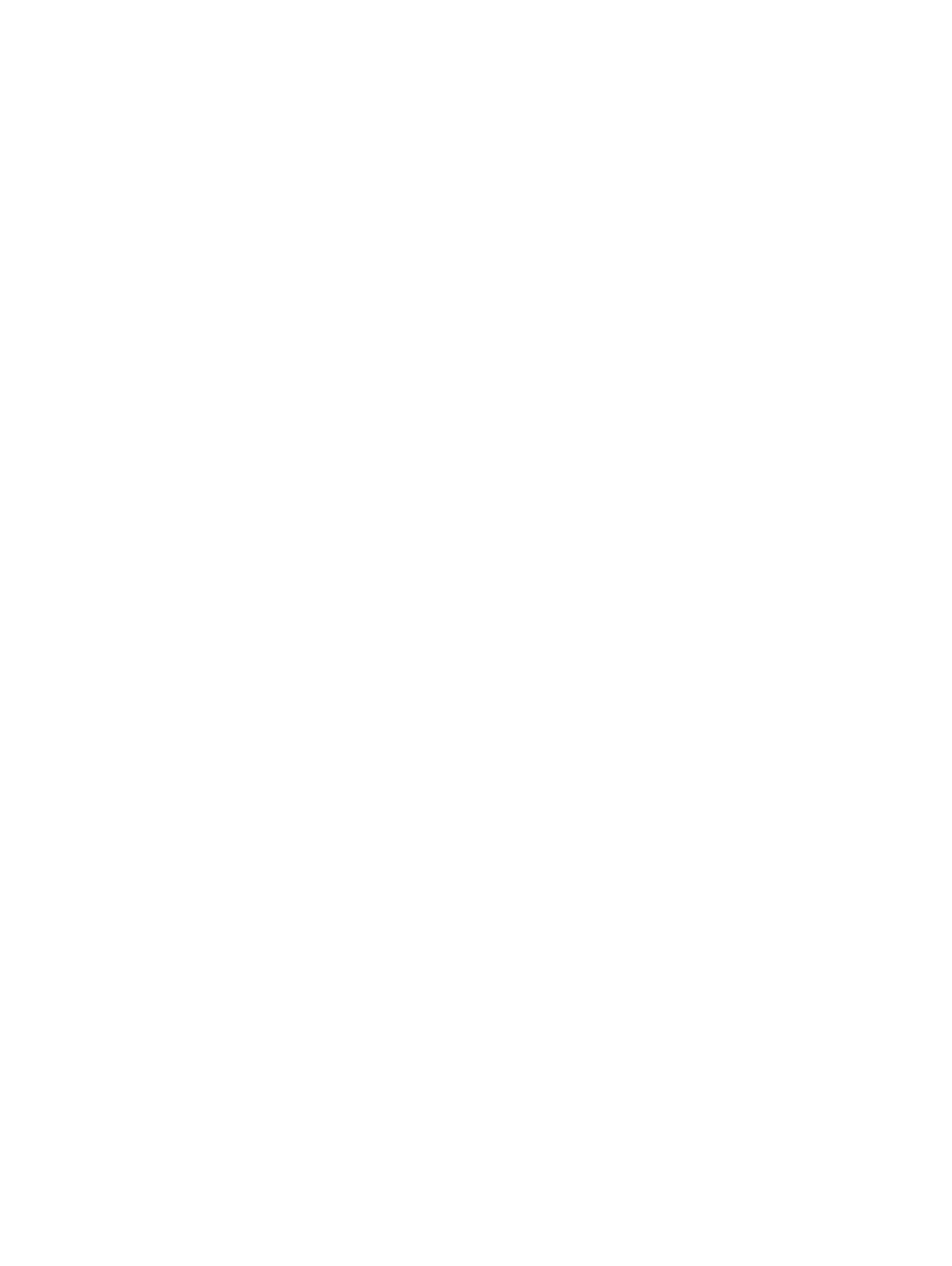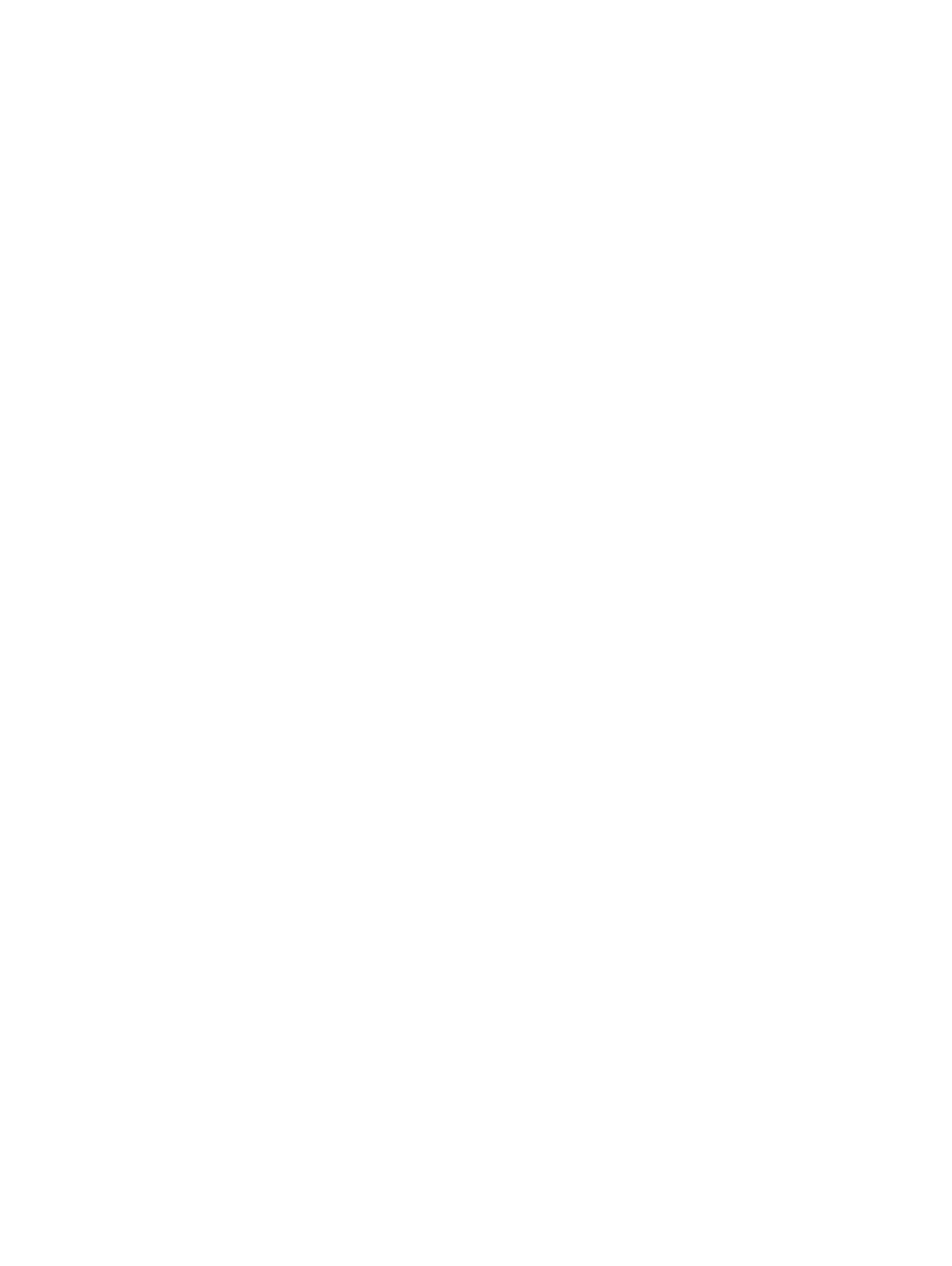
スピーカーの取り付け..........................................................................................................................................................32
システム基板の取り外し.....................................................................................................................................................32
システム基板の取り付け.................................................................................................................................................... 35
ディスプレイアセンブリの取り外し.........................................................................................................................................35
ディスプレイアセンブリの取り付け........................................................................................................................................ 38
ディスプレイベゼルの取り外し..............................................................................................................................................38
ディスプレイベゼルの取り付け............................................................................................................................................. 39
ディスプレイパネルヒンジの取り外し.................................................................................................................................... 39
ディスプレイパネルヒンジの取り付け....................................................................................................................................40
カメラの取り外し................................................................................................................................................................. 40
カメラの取り付け..................................................................................................................................................................41
ディスプレイの取り外し.........................................................................................................................................................41
ディスプレイの取り付け ...................................................................................................................................................... 43
パームレストの取り外し.......................................................................................................................................................43
パームレストの取り付け...................................................................................................................................................... 44
電源コネクタの取り外し......................................................................................................................................................44
電源コネクタの取り付け..................................................................................................................................................... 45
4 テクノロジとコンポーネント............................................................................................................................... 46
Power adapter..................................................................................................................................................................46
プロセッサ............................................................................................................................................................................ 46
Windows 10 および Windows 8 でのプロセッサの識別.................................................................................................... 46
タスクマネージャでのプロセッサの使用状況の確認............................................................................................................ 46
リソースモニタでプロセッサの使用状況を確認.................................................................................................................... 47
チップセット.......................................................................................................................................................................... 47
チップセットドライバのダウンロード........................................................................................................................................48
Windows 10 および Windows 8 のデバイスマネージャでのチップセットの識別................................................................. 48
グラフィックオプション............................................................................................................................................................ 48
ドライバのダウンロード......................................................................................................................................................... 49
ディスプレイアダプタの識別................................................................................................................................................. 49
画面解像度の変更...........................................................................................................................................................49
ディスプレイの回転............................................................................................................................................................. 49
ディスプレイオプション.......................................................................................................................................................... 50
Windows 10 での輝度調整..............................................................................................................................................50
Windows 8 での輝度調整............................................................................................................................................... 50
ディスプレイのクリーニング....................................................................................................................................................50
外部ディスプレイデバイスへの接続..................................................................................................................................... 51
オーディオコントローラ...........................................................................................................................................................51
オーディオドライバのダウンロード.................................................................................................................................... 51
Windows 10 でオーディオコントローラを識別する.........................................................................................................51
オーディオ設定の変更..................................................................................................................................................52
WLAN カード......................................................................................................................................................................52
安全起動画面のオプション.......................................................................................................................................... 52
ハードドライブのオプション................................................................................................................................................... 52
4
目次